vim编辑器是Linux和Unix系统中最常用的文本编辑器之一。它是一款强大的编辑器,但是对于初学者来说,退出vim可能是一件比较困难的事情。在这篇文章中,我们将从多个角度来分析如何退出vim编辑器。
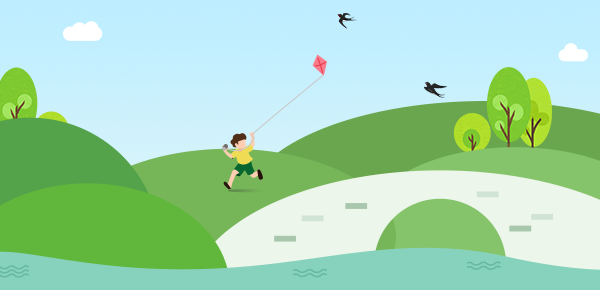
1. 退出vim编辑器的基本方法
在vim编辑器中,我们可以使用以下命令来退出编辑器:
1. 按下Esc键,确保你处于命令模式下。
2. 输入“:q”命令,然后按下Enter键,这将退出编辑器。
3. 如果你的文件已经被修改,你需要输入“:q!”命令,然后按下Enter键,这将强制退出编辑器,同时放弃所有的修改。
2. 退出vim编辑器时出现错误的解决方法
有时在退出vim编辑器时,会出现一些错误信息。以下是一些常见的错误信息及其解决方法:
1. “E37: No write since last change (add ! to override)”
这个错误信息表示你在最后一次修改文件之后没有保存文件。你需要按照以下步骤来解决这个问题:
1. 按下Esc键,确保你处于命令模式下。
2. 输入“:q!”命令,然后按下Enter键,这将强制退出编辑器,同时放弃所有的修改。
2. “E45: 'readonly' option is set (add ! to override)”
这个错误信息表示你正在尝试修改一个只读文件。你需要按照以下步骤来解决这个问题:
1. 按下Esc键,确保你处于命令模式下。
2. 输入“:q!”命令,然后按下Enter键,这将强制退出编辑器,同时放弃所有的修改。
3. “E514: write error (file system full?)”
这个错误信息表示你的文件系统已满,无法写入文件。你需要按照以下步骤来解决这个问题:
1. 按下Esc键,确保你处于命令模式下。
2. 输入“:q!”命令,然后按下Enter键,这将强制退出编辑器,同时放弃所有的修改。
3. 清除磁盘空间,或者将文件保存到另一个位置。
3. 退出vim编辑器时保存文件的方法
如果你想在退出vim编辑器之前保存修改的文件,你可以按照以下步骤来操作:
1. 按下Esc键,确保你处于命令模式下。
2. 输入“:wq”命令,然后按下Enter键,这将保存并退出编辑器。
3. 如果你的文件已经被修改,你也可以输入“:wq!”命令,这将强制保存并退出编辑器。
4. 退出vim编辑器时取消保存的方法
如果你在退出vim编辑器之前不想保存修改的文件,你可以按照以下步骤来操作:
1. 按下Esc键,确保你处于命令模式下。
2. 输入“:q!”命令,然后按下Enter键,这将强制退出编辑器,同时放弃所有的修改。
5. 退出vim编辑器时继续编辑的方法
如果你在退出vim编辑器之前意识到你还需要继续编辑文件,你可以按照以下步骤来操作:
1. 按下Esc键,确保你处于命令模式下。
2. 输入“:w”命令,然后按下Enter键,这将保存文件。
3. 输入“:e”命令,然后按下Enter键,这将重新打开文件,使你可以继续编辑。

